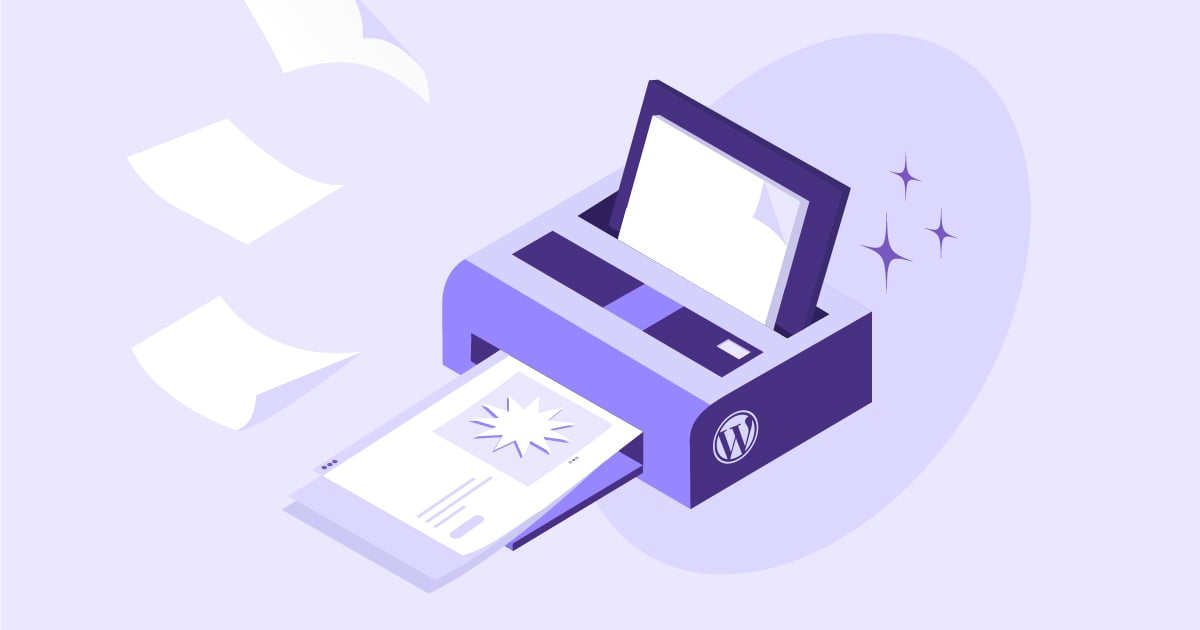Inhaltsverzeichnis
Suchen Sie nach einer Möglichkeit, eine WordPress-Seite, einen Beitrag oder einen anderen Inhaltstyp zu duplizieren?
Die Fähigkeit, WordPress-Inhalte einfach zu duplizieren, kann in vielen Situationen nützlich sein, von der Massenerstellung ähnlicher Inhalte über die Aktualisierung älterer Inhalte bis hin zur Optimierung eines Designs und mehr.
In vielen Fällen geht es jedoch um mehr als nur das Kopieren und Einfügen von Text zwischen verschiedenen Seiten. Zusätzlich zu den von Ihnen erstellten Inhalten möchten Sie möglicherweise auch das Design und die Einstellungen des Beitrags, wie Kategorien, Schlagwörter, Autor, benutzerdefinierte Felder und andere Metadaten, beibehalten.
In diesem Beitrag werden wir Ihnen einen umfassenden Leitfaden präsentieren, wie Sie eine WordPress-Seite, einen Beitrag und mehr mit 100% kostenlosen Lösungen vollständig duplizieren können.
Am Ende werden Sie in der Lage sein, jeden Inhalt auf Ihrer Website mit einem Mausklick zu duplizieren – lassen Sie uns beginnen.
Inhaltsverzeichnis
Wie man einen Beitrag oder eine Seite in WordPress dupliziert: Drei Methoden
Es gibt drei Hauptmethoden, die Sie verwenden können, um eine WordPress-Seite, einen Beitrag oder einen anderen benutzerdefinierten Beitragstyp zu duplizieren:
- Plugin – die einfachste Methode, einen Beitrag oder eine Seite zu duplizieren, ist die Verwendung eines der vielen dedizierten Plugins (die meisten davon sind kostenlos).
- Editor – abhängig davon, wie gründlich Sie den Inhalt duplizieren möchten, können Sie möglicherweise nur den Editor verwenden, wenn Sie sich nur um die Duplizierung des Inhalts und des Designs kümmern.
- Manueller Code – für Selbermacher können Sie einfach benutzerdefinierten Code zu der functions.php-Datei Ihres Unterthemas hinzufügen.
Wir werden alle drei Methoden behandeln – lassen Sie uns sie durchgehen…
Wie man eine WordPress-Seite mit einem Plugin dupliziert
Es gibt viele Plugins, die es einfach machen, Beiträge, Seiten oder andere Inhalte auf Ihrer Website zu duplizieren.
Wenn Sie einen WooCommerce-Shop betreiben, enthält WooCommerce eine eigene integrierte Funktion zum Duplizieren von Produkten – dazu später mehr. Und wenn nicht, finden Sie viele kostenlose Plugins auf WordPress.org, einschließlich der folgenden:
- Yoast Duplicate Post
- Duplikat-Beitrag
- Duplikat-Seite
- Beitrags-Duplikator
- Seiten- und Beitrags-Duplikation
Zusätzlich zu WooCommerce werden wir Ihnen zeigen, wie es mit zwei der kostenlosen Plugins aus der obigen Liste funktioniert:
- Yoast Duplicate Post, da es sehr einfach zu bedienen ist und eine einzigartige Funktion „Umschreiben & Erneut veröffentlichen“ bietet, die hervorragend für die Aktualisierung bestehender Inhalte geeignet ist.
- Duplicate Post, da es Ihnen in einigen Bereichen eine detailliertere Kontrolle ermöglicht.
Beide Plugins sind kostenlos, und wir haben beide getestet, um sicherzustellen, dass sie sowohl mit Elementor-Designs als auch mit Inhalten funktionieren, die mit dem nativen WordPress-Editor erstellt wurden. Wir gehen davon aus, dass alle anderen oben genannten Plugins ebenfalls mit Elementor kompatibel sind, obwohl wir sie nicht spezifisch getestet haben.
Yoast Duplicate Post
Zunächst werfen wir einen Blick auf Yoast Duplicate Post. Dieses Plugin ist hervorragend geeignet, wenn Sie lediglich eine schnelle und einfache Möglichkeit benötigen, Beiträge, Seiten oder andere benutzerdefinierte Beitragstypen zu duplizieren.
Zusätzlich zur Möglichkeit, Inhalte zu klonen, bietet es auch eine einzigartige Funktion namens ‚Umschreiben Erneut Veröffentlichen‘, die Ihnen bei der Aktualisierung bestehender Inhalte hilft. Im Wesentlichen ermöglicht Ihnen diese Funktion, den Inhalt zu duplizieren, um Änderungen vorzunehmen, und dann die duplizierte Version wieder mit der Originalversion zu ‚verschmelzen‘, wenn Sie die Änderungen live schalten möchten.
Um zu beginnen, installieren und aktivieren Sie das kostenlose Yoast Duplicate Post Plugin von WordPress.org.
Nun haben Sie mehrere Möglichkeiten, Inhalte zu duplizieren.
Zunächst können Sie zur Hauptliste der Beiträge oder Seiten navigieren. Wenn Sie mit der Maus über ein Element in der Liste fahren, sehen Sie drei Optionen:
- Klonen – dupliziert den Inhalt und behält Ihren Browser-Tab in der Beitrags-/Seitenliste bei.
- Neuer Entwurf – dupliziert den Inhalt und öffnet den Editor für den duplizierten Inhalt, sodass Sie sofort mit der Bearbeitung beginnen können.
- Umschreiben und Erneut Veröffentlichen – dies ist eine nützliche Funktion zur Aktualisierung alter Inhalte, wie wir oben besprochen haben. Der Hauptunterschied besteht darin, dass Sie den Inhalt nach Fertigstellung wieder mit dem Originalbeitrag zusammenführen können.
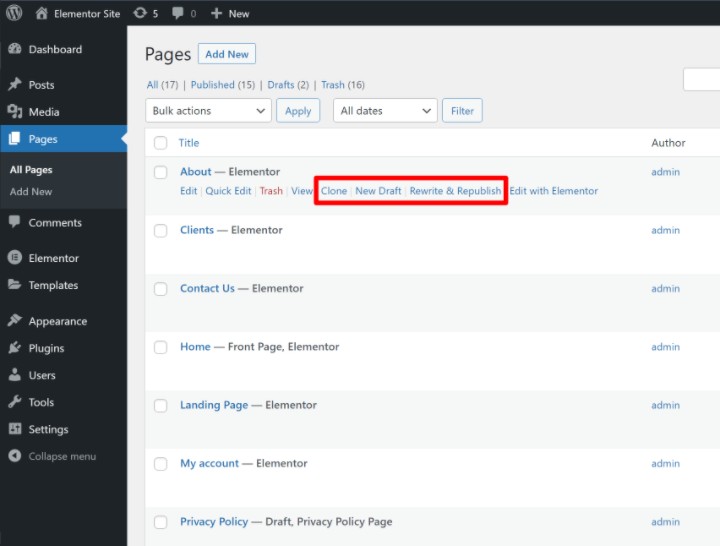
Der einfachste Ansatz ist, einfach auf Klonen zu klicken. Daraufhin erscheint in der Liste ein neuer Entwurfseintrag für den duplizierten Inhalt. Das Plugin kennzeichnet ihn mit einem Hinweis ‚Anpassungsentwurf‘, um Sie darauf aufmerksam zu machen, dass es sich um die duplizierte Version handelt:
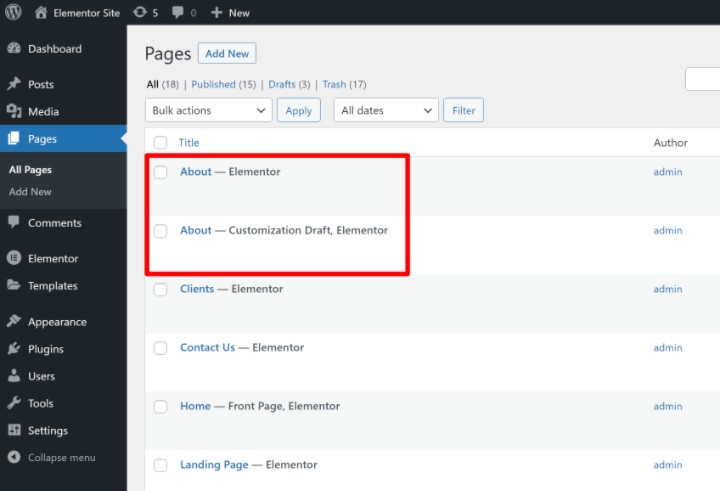
Zweitens können Sie Inhalte auch innerhalb des WordPress-Editors duplizieren. Diese Optionen finden Sie im Abschnitt Status Sichtbarkeit der Beitrags-/Seitenseitenleiste:
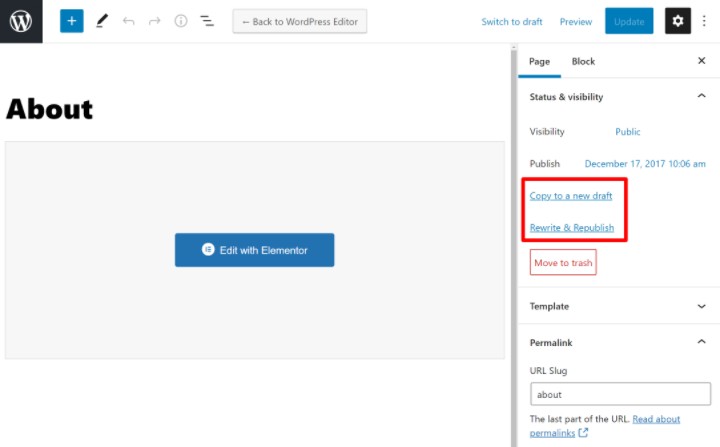
Schließlich können Sie auch Beiträge oder Seiten in Massen duplizieren, indem Sie die Plugin-Optionen im Dropdown-Menü für Massenaktionen der Beiträge– oder Seiten-Liste verwenden:
- Verwenden Sie das Kontrollkästchen, um alle Beiträge oder Seiten auszuwählen, die Sie duplizieren möchten.
- Wählen Sie die Duplikationsmethode aus dem Dropdown-Menü – Klonen oder Umschreiben Erneut Veröffentlichen.
- Klicken Sie auf Anwenden.
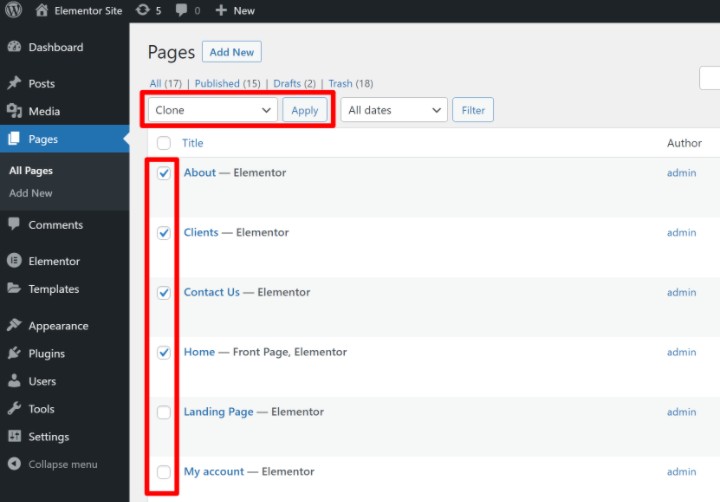
Wenn Sie das Verhalten des Plugins anpassen möchten, können Sie zu Einstellungen → Duplicate Post navigieren. Dieser Bereich ermöglicht Ihnen:
- Auswählen, welche Inhalte dupliziert werden sollen.
- Hinzufügen eines benutzerdefinierten Präfixes oder Suffixes zum Titel des duplizierten Inhalts.
- Auswählen, wie duplizierte Inhalte im Menü angeordnet werden sollen.
- Auswählen, welche Beitragstypen für die Duplizierung in Frage kommen.
- Auswählen, welche Benutzerrollen die Berechtigung zur Duplizierung von Inhalten haben.
- Anpassen, wo die Links/Schaltflächen zum Duplizieren von Beiträgen angezeigt werden sollen.
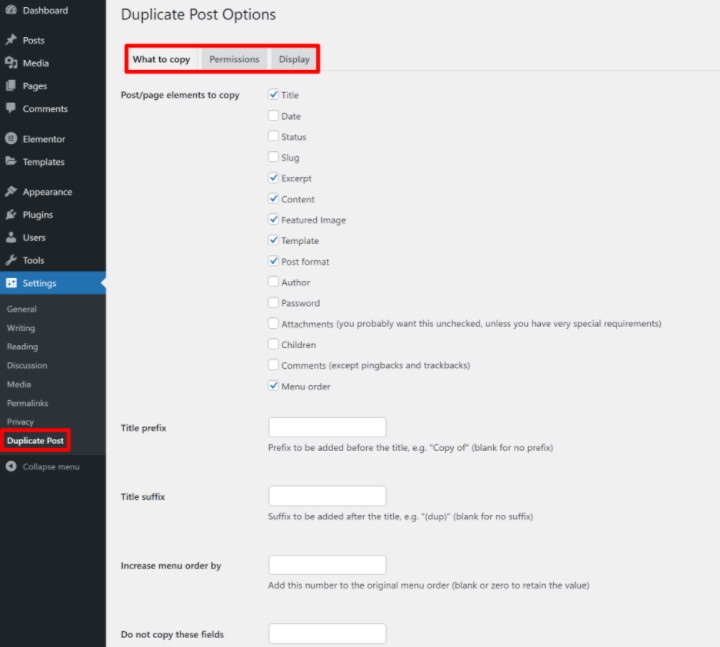
Duplizierter Beitrag
Duplicate Post erfüllt die gleiche grundlegende Funktion wie Yoast Duplicate Post, indem es das schnelle Duplizieren eines Beitrags oder einer Seite erleichtert.
Einige Vorteile dieses Plugins gegenüber Yoast Duplicate Post sind:
- Es ermöglicht Ihnen, einen Beitrag/eine Seite mit einem Klick mehrmals zu duplizieren. Beispielsweise könnten Sie anweisen, vier Duplikate zu erstellen.
- Es bietet Ihnen etwas mehr Kontrolle darüber, welche Inhalte Sie zwischen Beiträgen duplizieren.
- Es enthält eine Funktion zum Scannen Ihrer Website nach doppelten Inhalten, was nützlich ist, um Duplikate schnell zu finden.
- Es ermöglicht Ihnen, Inhalte zwischen verschiedenen WordPress Multisite-Netzwerk-Websites zu kopieren, einschließlich solcher auf einer Subdomain (obwohl diese Funktion das Premium-Plugin für 19,98 $ erfordert).
- Es bietet eine Option, Beiträge in Seiten umzuwandeln und umgekehrt (erfordert ebenfalls die Premium-Version).
Wenn Sie diese Funktionen nicht benötigen, empfehlen wir, bei Yoast Duplicate Post zu bleiben, da es populärer ist und die Aufgabe erfüllt. Aber wenn Sie diese Funktionen benötigen, ist dies eine weitere solide Option, die Sie in Betracht ziehen sollten.
Um zu beginnen, installieren und aktivieren Sie das kostenlose Duplicate Post Plugin von WordPress.org. Sobald Sie es aktivieren, beginnt es zu funktionieren.
Begeben Sie sich zur Beiträge/Seiten-Liste und bewegen Sie den Cursor über den Inhalt, den Sie duplizieren möchten. Sie werden eine neue Option zum Kopieren sehen. Wenn Sie den Cursor darüber bewegen, werden zusätzliche Einstellungen angezeigt, mit denen Sie die Anzahl der Duplikate und die zu verwendenden Einstellungen auswählen können (darauf gehen wir gleich näher ein):
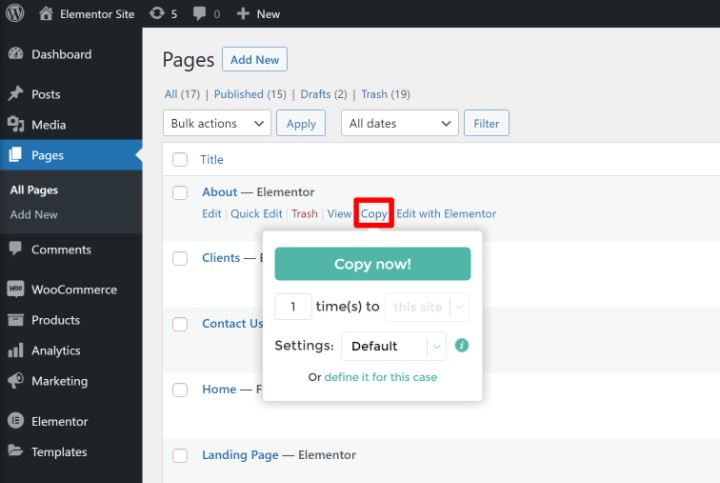
Wie bei Yoast Duplicate Post können Sie auch die Kontrollkästchen und das Dropdown-Menü für Massenaktionen verwenden, um mehrere Beiträge gleichzeitig zu kopieren.
Um die Einstellungen des Plugins zu konfigurieren, können Sie zur neuen Registerkarte Copy Delete Posts in Ihrem WordPress-Dashboard navigieren. Hier können Sie alle Einstellungen konfigurieren, einschließlich:
- Welche Inhalte dupliziert werden sollen.
- Wer Inhalte duplizieren darf.
- Für welche benutzerdefinierten Beitragstypen die Duplizierung aktiviert werden soll.
- Etc.
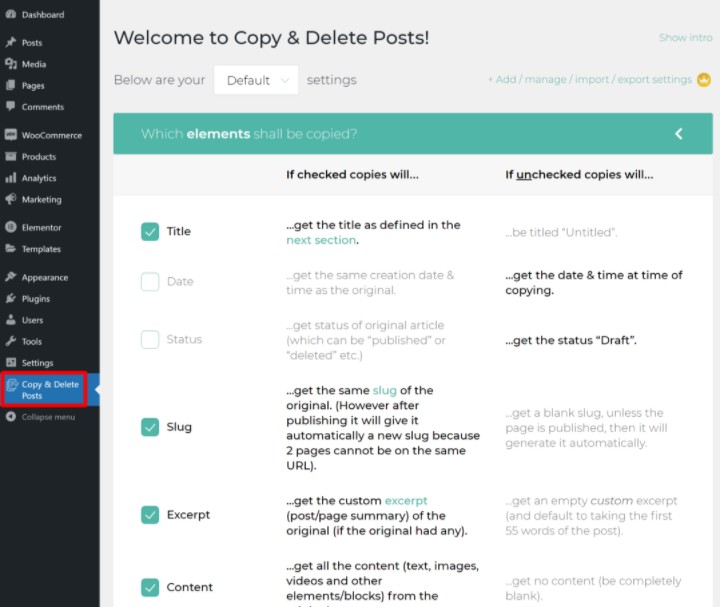
Ein positiver Aspekt ist, dass Sie mehrere Einstellungsprofile erstellen und auswählen können, welche Konfiguration beim Duplizieren von Inhalten verwendet werden soll.
Wenn Sie zum unteren Ende des Einstellungsbereichs scrollen, finden Sie auch die Funktion zum Scannen nach doppelten Inhalten auf Ihrer Website:
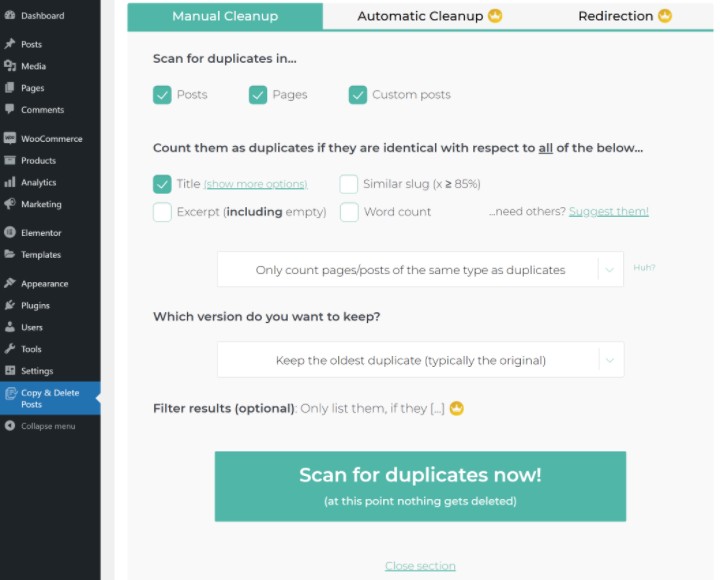
Nochmals, wenn Sie lediglich eine einfache Möglichkeit zum Duplizieren von Inhalten wünschen, empfehlen wir, beim Yoast Duplicate Post Plugin zu bleiben. Sollten jedoch einige dieser Funktionen Ihr Interesse geweckt haben, ist Duplicate Post ebenfalls eine gute Wahl.
WooCommerce
Wenn Sie WooCommerce verwenden, um einen E-Commerce-Shop zu erstellen, bietet WooCommerce eine integrierte Funktion zum Duplizieren von Produkten – die Installation eines separaten Plugins ist nicht erforderlich.
Um ein Produkt zu duplizieren, navigieren Sie zum Bereich Produkte in Ihrem Dashboard. Bewegen Sie dann den Cursor über das Produkt, das Sie duplizieren möchten, und klicken Sie auf Duplizieren:
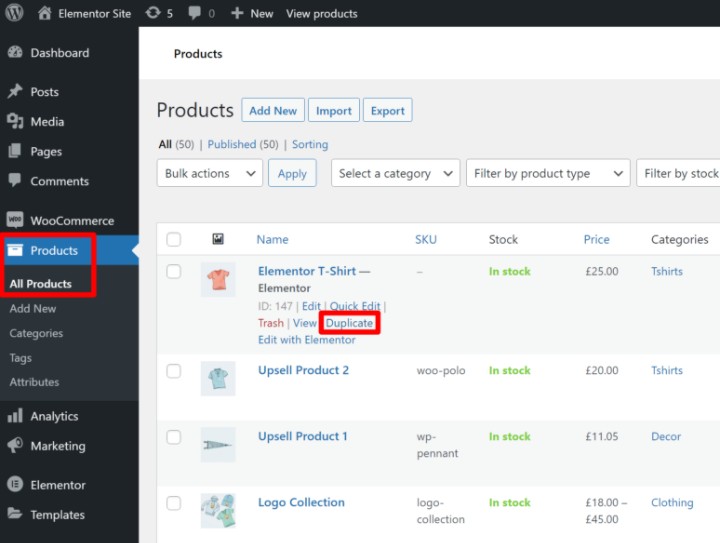
Sie können ein Produkt auch innerhalb des Produkt-Editors duplizieren, indem Sie auf die Option In neuen Entwurf kopieren unter den Veröffentlichen-Einstellungen klicken:
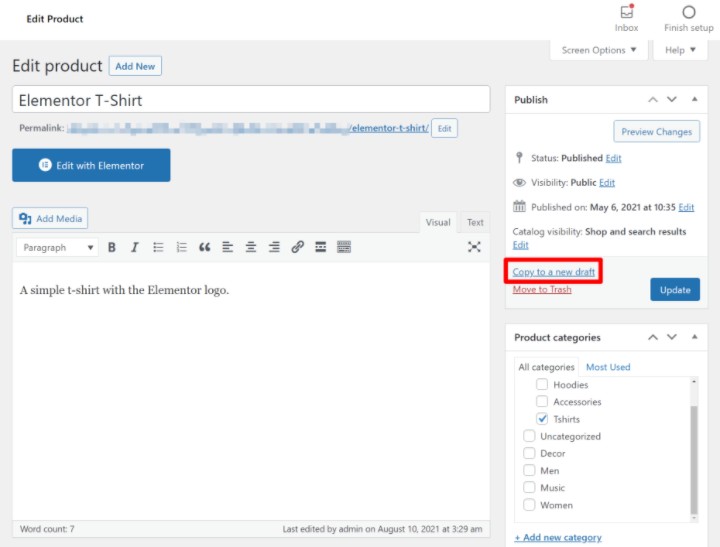
Hinweis – diese Optionen erscheinen nur bei Produkten. Wenn Sie Beiträge und Seiten duplizieren möchten, müssen Sie eines der oben genannten Plugins installieren.
Wie man eine WordPress-Seite mit dem Editor dupliziert
Wenn Sie hauptsächlich daran interessiert sind, den Inhalt/das Design eines Beitrags oder einer Seite zu duplizieren, könnten Sie dank einiger integrierter Editor-Funktionen möglicherweise ohne Plugin auskommen.
In diesem Abschnitt zeigen wir Ihnen, wie Sie schnell ein Design duplizieren können, das Sie mit dem nativen Block-Editor (Gutenberg) oder Elementor erstellt haben.
Es ist wichtig zu beachten, dass beide Methoden nur den Inhalt und das Design duplizieren – Sie müssen wichtige Metadaten wie Titel, Kategorien, Schlagwörter, benutzerdefinierte Felder usw. manuell neu erstellen.
Block-Editor (Gutenberg)
Um den Inhalt aus dem Block-Editor schnell zu duplizieren, öffnen Sie zunächst den Editor für den Beitrag oder die Seite, die Sie duplizieren möchten.
Klicken Sie auf das Drei-Punkte-Symbol in der oberen rechten Ecke, um das Menü zu erweitern. Wählen Sie dann die Option Gesamten Inhalt kopieren:
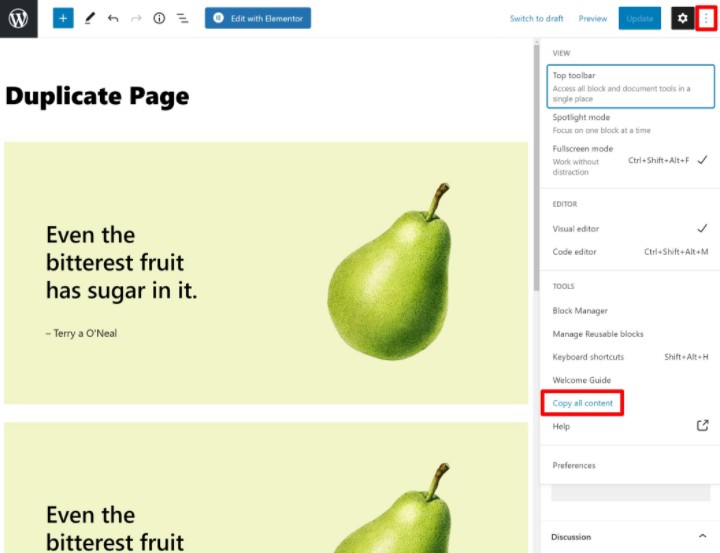
Erstellen Sie nun einen neuen Beitrag oder eine neue Seite. Klicken Sie dann in den Editor und fügen Sie den Inhalt ein. Sie können entweder:
- Eine Tastenkombination wie Strg + V oder Cmd + V verwenden.
- Mit der rechten Maustaste klicken und Einfügen wählen.
Sie sollten eine exakte Kopie des ursprünglichen Inhalts im Editor sehen. Sie müssen jedoch sicherstellen, dass Sie den Titel, die Kategorien, Schlagwörter usw. manuell hinzufügen.
Elementor
Hinweis – Sie können mit Elementor erstellte Seiten oder Beiträge mithilfe der oben erwähnten Plugins duplizieren. Wenn Sie jedoch hauptsächlich daran interessiert sind, das Design einer Elementor-Seite/eines Elementor-Beitrags zu duplizieren (und nicht die anderen Metadaten wie Autor und Kategorien), können Sie dies mit dem Vorlagensystem von Elementor tun.
Wir haben eine Anleitung zum Duplizieren einer Elementor-Seite, aber hier ist die grundlegende Idee.
Zunächst können Sie Ihr Design als Vorlage in der Elementor-Editor-Oberfläche speichern:
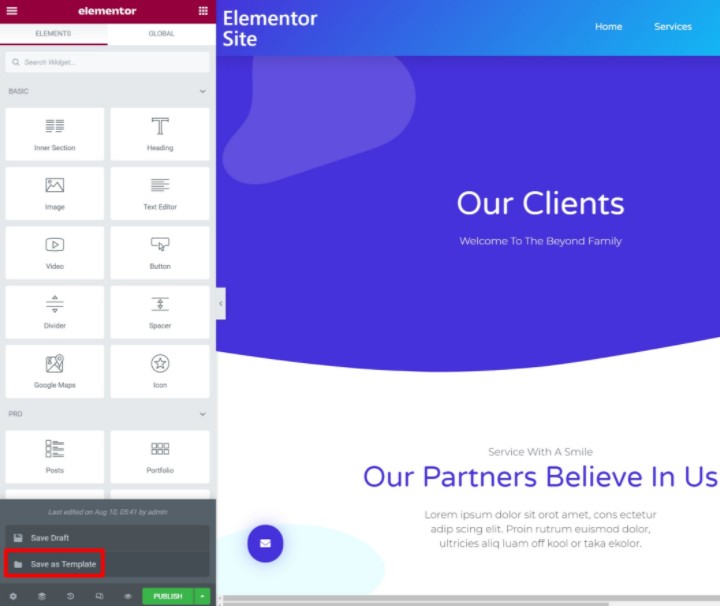
Anschließend können Sie einen neuen Beitrag oder eine neue Seite erstellen und die Vorlage aus der Elementor-Vorlagenbibliothek einfügen.
Wenn Sie mehr als nur eine einzelne Seite duplizieren möchten, können Sie auch die Website-Kits-Funktion von Elementor verwenden, um vollständige Website-Designs zu exportieren/importieren.
Die Import/Export-Funktion von Elementor ermöglicht es Ihnen, Ihre eigenen Kreationen zu importieren und innerhalb von Sekunden eine neue Website zu erstellen. Erstellen Sie einfach eine Vorlage, die für mehrere Projekte verwendet werden kann, oder verwenden Sie Ihre bevorzugte Web-Kreation erneut. Exportieren Sie anschließend die gesamte Website und wenden Sie sie auf Ihre anderen Projekte an.
Sie können Ihre eigene Kreation verwenden oder aus unserer Bibliothek von designergestalteten Website-Bausätzen auswählen. Wenden Sie sie einfach auf Ihre Website an, fügen Sie Inhalte hinzu und passen Sie sie Ihren Bedürfnissen an.
Bildoptimierung für effiziente Duplizierung
Bei der Duplizierung von WordPress-Seiten oder -Beiträgen können große Mediendateien Ihren Prozess verlangsamen. Die Verwendung eines Bildoptimierer Plugins zur Bildkomprimierung stellt sicher, dass Ihre duplizierten Seiten schneller laden und weniger Speicherplatz verbrauchen. Dies beschleunigt nicht nur den Duplizierungsprozess, sondern verbessert auch die Gesamtleistung der Website, insbesondere bei der Handhabung bildlastiger Seiten. Unabhängig davon, ob Sie Inhalte zu Test- oder Replikationszwecken duplizieren, können optimierte Bilder Ihren Arbeitsablauf reibungsloser und effizienter gestalten.
Wie man eine WordPress-Seite manuell mit Code dupliziert
Wenn Sie den Do-it-yourself (DIY) Ansatz bevorzugen, können Sie auch Ihre eigene Funktion zur Seitenduplizierung mit etwas benutzerdefiniertem Code erstellen. Diese Methode bietet keinen Vorteil gegenüber der Plugin-Methode, außer dass sie die Notwendigkeit eliminiert, ein weiteres Plugin auf Ihrer Website zu installieren.
Wenn es Ihnen jedoch wichtig ist, ein weiteres Plugin zu vermeiden, ist dieser Ansatz in Ordnung und funktioniert sowohl mit dem regulären Editor-Inhalt als auch mit Elementor.
Um diesen Code zu verwenden, müssen Sie ihn entweder zur functions.php-Datei Ihres Themes oder zu einem Code-Management-Plugin wie Code Snippets hinzufügen. Wenn Sie ihn zur functions.php-Datei hinzufügen, stellen Sie sicher, dass Sie ein Child-Theme verwenden.
$current_user = wp_get_current_user();
$new_post_author = $current_user->ID;
/*
* if post data exists, create the post duplicate
*/
if (isset( $post ) && $post != null) {
/*
* new post data array
*/
$args = array(
'comment_status' => $post->comment_status,
'ping_status' => $post->ping_status,
'post_author' => $new_post_author,
'post_content' => $post->post_content,
'post_excerpt' => $post->post_excerpt,
'post_name' => $post->post_name,
'post_parent' => $post->post_parent,
'post_password' => $post->post_password,
'post_status' => 'draft',
'post_title' => $post->post_title,
'post_type' => $post->post_type,
'to_ping' => $post->to_ping,
'menu_order' => $post->menu_order
);
/*
* insert the post by wp_insert_post() function
*/
$new_post_id = wp_insert_post( $args );
/*
* get all current post terms ad set them to the new post draft
*/
$taxonomies = get_object_taxonomies($post->post_type); // returns array of taxonomy names for post type, ex array("category", "post_tag");
foreach ($taxonomies as $taxonomy) {
$post_terms = wp_get_object_terms($post_id, $taxonomy, array('fields' => 'slugs'));
wp_set_object_terms($new_post_id, $post_terms, $taxonomy, false);
}
/*
* duplicate all post meta just in two SQL queries
*/
$post_meta_infos = $wpdb->get_results("SELECT meta_key, meta_value FROM $wpdb->postmeta WHERE post_id=$post_id");
if (count($post_meta_infos)!=0) {
$sql_query = "INSERT INTO $wpdb->postmeta (post_id, meta_key, meta_value) ";
foreach ($post_meta_infos as $meta_info) {
$meta_key = $meta_info->meta_key;
if( $meta_key == '_wp_old_slug' ) continue;
$meta_value = addslashes($meta_info->meta_value);
$sql_query_sel[]= "SELECT $new_post_id, '$meta_key', '$meta_value'";
}
$sql_query.= implode(" UNION ALL ", $sql_query_sel);
$wpdb->query($sql_query);
}
/*
* finally, redirect to the edit post screen for the new draft
*/
wp_redirect( admin_url( 'post.php?action=edit&post=' . $new_post_id ) );
exit;
} else {
wp_die('Post creation failed, could not find original post: ' . $post_id);
}
}
add_action( 'admin_action_rd_duplicate_post_as_draft', 'rd_duplicate_post_as_draft' );
/*
* Add the duplicate link to action list for post_row_actions
*/
function rd_duplicate_post_link( $actions, $post ) {
if (current_user_can('edit_posts')) {
$actions['duplicate'] = '<a>ID, basename(__FILE__), 'duplicate_nonce' ) . '" title="Duplicate this item" rel="permalink">Duplicate</a>';
}
return $actions;
}
add_filter( 'post_row_actions', 'rd_duplicate_post_link', 10, 2 );
Standardmäßig ermöglicht der Codeausschnitt die Duplizierung sowohl für Beiträge als auch für Seiten. Wenn Sie es nur für eines von beiden aktivieren möchten, können Sie den page_row_actions– oder post_row_actions-Filter am Ende des Codeausschnitts entfernen.
Verbessern Sie Ihren Web-Erstellungsprozess durch Duplizieren von Seiten und Beiträgen
Die Möglichkeit, eine WordPress-Seite, einen Beitrag oder einen anderen Beitragstyp zu duplizieren, ist sehr praktisch, wenn Sie an einer WordPress-Website arbeiten.
In diesem Beitrag haben wir drei verschiedene Methoden vorgestellt, die Sie zur Duplizierung von Inhalten verwenden können.
Für die meisten Personen ist der einfachste Weg, einen Beitrag oder eine Seite vollständig zu klonen, über das kostenlose Yoast Duplicate Post Plugin. Es beginnt sofort zu funktionieren und arbeitet mit dem Block-Editor (Gutenberg), Elementor und dem klassischen TinyMCE-Editor. Es funktioniert auch mit allen Beitragstypen, von Seiten über Beiträge bis hin zu benutzerdefinierten Beitragstypen, die Sie möglicherweise verwenden.
Wenn Sie einen WooCommerce-Shop betreiben, können Sie auch die integrierte Funktion von WooCommerce zur Produktduplizierung nutzen. Alternativ können Sie benutzerdefinierten Code zu Ihrer Website hinzufügen, wenn Sie es vorziehen, kein weiteres Plugin zu installieren.
Wenn Sie schließlich nur den Inhalt/das Design eines Beitrags duplizieren müssen, können Sie Elementors Template-System verwenden oder die Option des Block-Editors nutzen, um den gesamten Inhalt zu kopieren.
Bevor wir schließen, noch eine kurze Erinnerung. In den meisten Situationen sollten Sie keinen doppelten Inhalt veröffentlichen, da dies Ihre SEO negativ beeinflussen kann. Wenn Sie also eine Seite duplizieren, ohne deren Inhalt zu ändern (vielleicht nur um die URL zu ändern), sollten Sie in Erwägung ziehen, die ursprüngliche Seite weiterzuleiten, sobald Sie fertig sind.
Haben Sie noch Fragen dazu, wie man eine WordPress-Seite oder einen Beitrag dupliziert? Lassen Sie es uns im Kommentarbereich wissen.
Originally posted 2021-08-26 15:38:17.
Suchen Sie nach neuen Inhalten?
Durch die Eingabe Ihrer email erklären Sie sich damit einverstanden, E-Mails von Elementor zu erhalten, einschließlich Marketing-E-Mails,
und stimmen unseren Allgemeinen Geschäftsbedingungen sowie unserer Datenschutzrichtlinie zu.